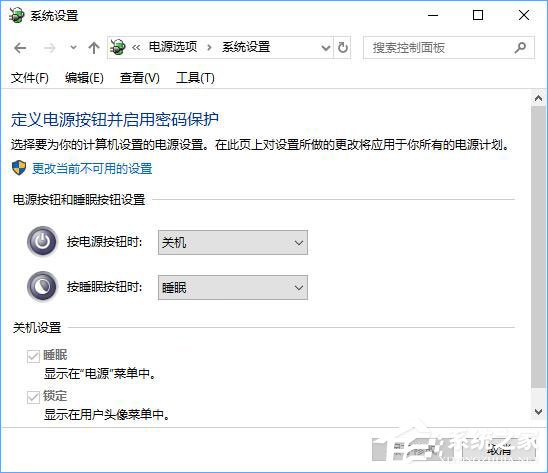 原因分析: 正常的情况下,这里的关机设置选项应该还有“启用快速启动”和“休眠”。如图:
原因分析: 正常的情况下,这里的关机设置选项应该还有“启用快速启动”和“休眠”。如图: 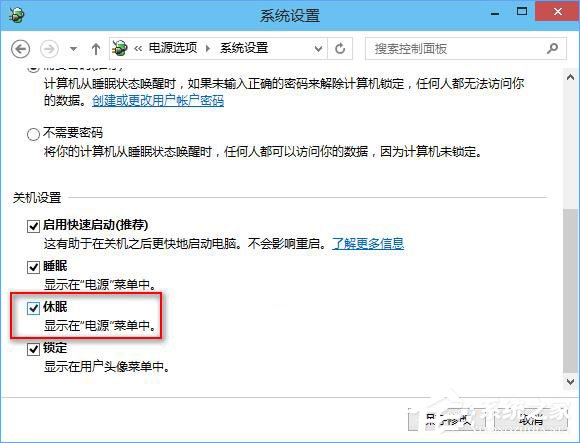 于是想到,可能是自己之前调试电脑时关闭了“休眠”功能,后来忘记重新开启“休眠”功能,所以导致“快速启动”失效了。 因为从Windows8开始引入并保留到Windows10的“快速启动”机制正是基于“休眠”功能实现的。快速启动 (Hybrid Boot混合启动) 其实就是一种“先进的休眠功能”,能实现Win10系统快速恢复到上次关闭的状态,能大大提高系统启动速度,并且还能减少休眠时的耗电量。 所以“快速启动”和“休眠”二者是相伴相生的,正如你在上面两个截图中看到的那样,二者要么同时消失,要么同时出现。 现在知道了原因,那么只需开启休眠功能就可以了。 方法如下: 1、以管理员身份运行命令提示符,运行以下命令:
于是想到,可能是自己之前调试电脑时关闭了“休眠”功能,后来忘记重新开启“休眠”功能,所以导致“快速启动”失效了。 因为从Windows8开始引入并保留到Windows10的“快速启动”机制正是基于“休眠”功能实现的。快速启动 (Hybrid Boot混合启动) 其实就是一种“先进的休眠功能”,能实现Win10系统快速恢复到上次关闭的状态,能大大提高系统启动速度,并且还能减少休眠时的耗电量。 所以“快速启动”和“休眠”二者是相伴相生的,正如你在上面两个截图中看到的那样,二者要么同时消失,要么同时出现。 现在知道了原因,那么只需开启休眠功能就可以了。 方法如下: 1、以管理员身份运行命令提示符,运行以下命令: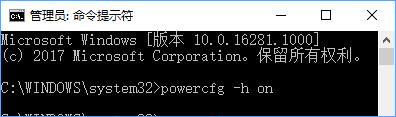 2、启用休眠以后,你再重新进入“控制面板硬件和声音电源选项系统设置”,在关机设置下就可以看到“启用快速启动”和“休眠”选项了。 PS:如果以后想要关闭休眠功能(同时也关闭了快速启动功能),需要运行的命令为:
2、启用休眠以后,你再重新进入“控制面板硬件和声音电源选项系统设置”,在关机设置下就可以看到“启用快速启动”和“休眠”选项了。 PS:如果以后想要关闭休眠功能(同时也关闭了快速启动功能),需要运行的命令为:转载说明:欢迎转载本站所有文章,如需转载请注明来源于《绝客部落》。
本文链接:https://juehackr.net/jishu/xitong/jiaocheng/6357.html